Како да упоредите своју видео картицу (и да је упоредите са другима)

Многи тестови су прилично скривени и испуњени техничким параметрима и жаргоном. Да ли постоји једноставан начин да се изврши поређење између перформанси ГПУ-а (рецимо, пре и после велике надоградње видео картице)? Прочитајте како објашњавамо како.
Драги ХТГ,
Наручио сам нову графичку картицу за свој десктоп и, док чекам, желео бих да извршим неке бенчмаркове. Моја једина права мотивација је да могу да се опустим и кажем: "Ха! Толико је вриједно платити сав тај новац за надоградњу графичке картице! ”Док гледамо нови резултат.
Приметио сам да сте упоредили ГПУ-ове Киндле Фирес које сте недавно прегледали. Да ли постоји једноставан начин за компјутерску писмену особу, али не и за супер техничара као што сам ја, да то исто уради лако? Хвала!
Искрено,
Надоградња ГПУ-а
Иако бенчмаркинг може постати изузетно технички и дуготрајан, сигурно не мора бити. И у случају да једноставно желите да упоредите свој стари ГПУ са новим ГПУ-ом, постоје заиста једноставна решења.

У ствари, ГПУ бенцхмарк алат који смо користили за преглед Киндле Фире, 3ДМарк, је такође алат за цросс платформе. Не само да је то цросс платформа, већ постоји и бесплатна верзија за десктоп рачунаре, и можете да упоредите своје резултате са другим машинама широм света и помоћу 3ДМарк-а да бисте извршили бенчмарке.
Ако сте знатижељни које су примарне разлике између бесплатне и плаћене верзије, верзија за плаћање вам омогућава да покренете редослед бенчмаркова било којим редоследом (или изаберете да покренете само један од бенчмаркова) као и могућност петље тестове за тестирање отпорности на стрес и покренути додатни екстремни тест.
За лакшу употребу где желите само да видите колико је бољи ваш стари систем у поређењу са вашим новим, бесплатна верзија је више него довољно снажна. Да бисте га користили, посетите страницу 3Дмарк, преузмите демо верзију (иако вас охрабрују да користите Стеам, Валвеову дистрибуцијску мрежу за игру / софтвер, да бисте преузели демо, можете користити Миррор дугме да бисте га преузели директно без Стеам налога).
Након преузимања и инсталирања 3Дмарк-а, постоји само једна ствар коју морате урадити прије покретања тестова. Свако упадање упада или крађа фокуса током процеса ће искључити бенчмарк. То значи да ће било која врста скочног упозорења на системској траци или било која "иТунес имати нову верзију доступну!" Тип попуп ће вас присилити да поново покренете тест секвенцу. Предлажемо вам да затворите све апликације које би могле да генеришу такве прозоре (као што је убиство итунесхелпер.еке у Таск Манагер-у).

Када то урадите, покрените 3Дмарк и покрените тест. Руке доље, 3ДМарк је наш омиљени бенцхмарк софтвер Лепа гледати. Проћи ћете кроз три главна теста: Ице Сторм, Цлоуд Гате и Фире Стрике. Сваки тест симулира различите врсте игара и тестира ствари као што су брзина снимања, симулације физике, могућности приказивања и други задаци фокусирани на ГПУ.
Када се комплетна секвенца заврши, прећи ћете на страницу са резултатима која ће показати не само ваше резултате већ и рангирати ваше перформансе у односу на друге машине које су преузеле тест. Немојте се обесхрабрити ако је ваша платформа на дну (глобално гледано). Запамтите да постоји много хардцоре гамера који раде исте стандарде са дуалним врхунским ГПУ поставкама.

Сада, ако само тестирате вашу постојећу опрему без планова за надоградњу, довољно је да прегледате и сачувате резултате. Ако желите да упоредите резултате након надоградње, пожелите да сачувате резултате, а затим поново покренете тест када се нови ГПУ инсталира.
Након поновног покретања бенчмарк-а са новим ГПУ-ом, моћи ћете да пређете на свој 3ДМарк рачун и упоредите резултате на следећи начин:
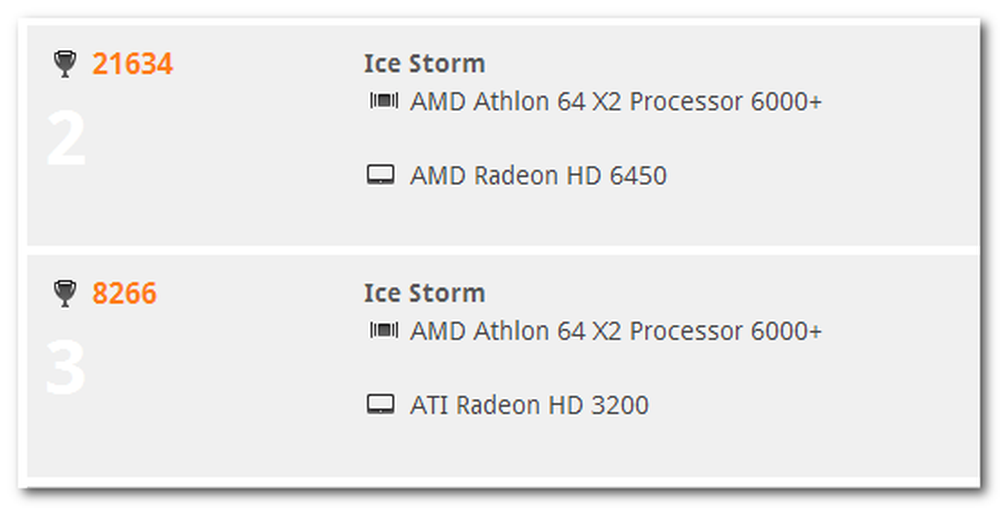
Наоружани бесплатном копијом 3ДМарка, моћи ћете лако да мерите своју машину, замените видео картицу, поново је упоредите и упоредите резултате - није потребна техничка диплома.




